À l’onglet Général, vous pouvez configurer les paramètres principaux du logiciel.
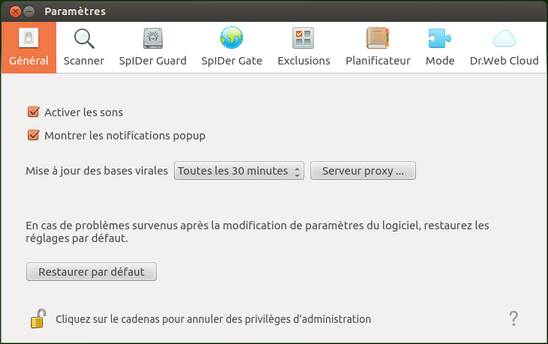
Image 53. Onglet Général
Option |
Description |
|---|---|
Activer les sons |
Cochez cette case si vous souhaitez que Dr.Web pour Linux utilise les notifications sonores pour des événements particuliers comme •Détection d’une menace (par le Scanner et par SpIDer Guard) •Erreur de scan •Autres |
Montrer les notifications pop-up |
Cochez cette case si vous souhaitez que Dr.Web pour Linux affiche des notifications pop-up pour des événements particuliers comme •Détection de menaces •Erreur de scan •Autres |
Mise à jour des bases virales |
Choisissez la fréquence à laquelle l’Updater vérifiera la disponibilité de mises à jour pour les bases virales et le moteur de Dr.Web pour Linux. |
Serveur proxy ... |
Cliquez pour configurer les paramètres du serveur proxy pour la réception des mises à jour (l’Updater utilise un serveur proxy si le contact avec des serveurs externes est interdit par la politique de sécurité réseau). |
Restaurer par défaut |
Cliquez pour restaurer les paramètres par défaut. |
|
Pour gérer les paramètres de mise à jour et les restaurer par défaut, le logiciel doit posséder des privilèges de superuser. Pour en savoir plus, consultez la section Gérer les Privilèges du Logiciel. |
Configurer le Serveur Proxy pour les Mises à jour
Dans la fenêtre des paramètres permettant de configurer l’utilisation d’un serveur proxy par l’Updater, vous pouvez
•Activer ou désactiver l’utilisation du serveur proxy pour recevoir les mises à jour.
•Indiquer l’adresse du serveur proxy utilisée pour recevoir les mises à jour.
•Indiquer le port utilisé pour se connecter au serveur proxy.
•Indiquer le nom et mot de passe de l’utilisateur utilisé pour l’authentification sur le serveur proxy.
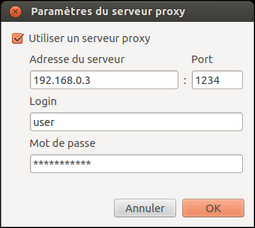
Image 54. Paramètres du serveur proxy
Cliquez sur OK pour conserver les modifications et fermer la page ou sur Annuler pour les refuser.